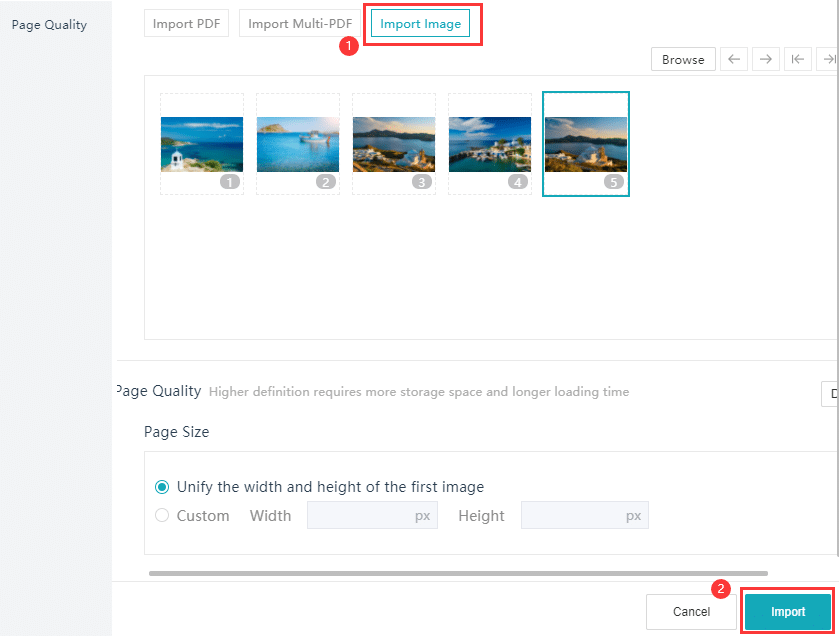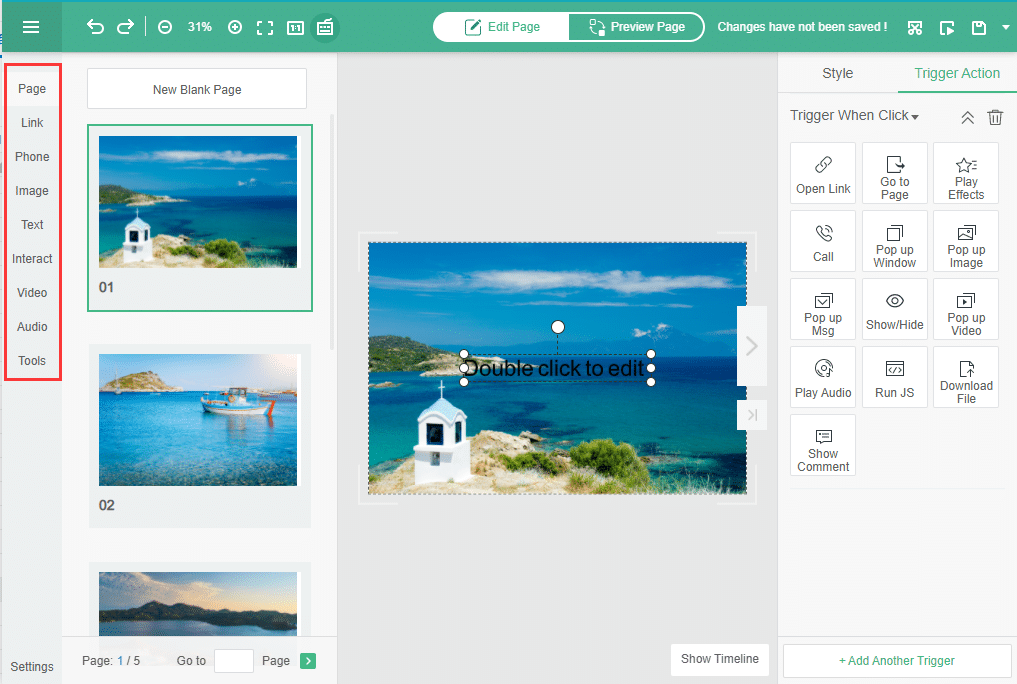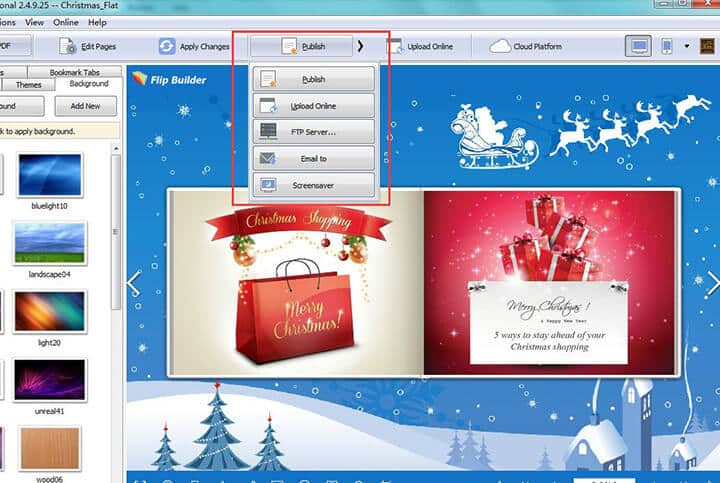Les brochures illustrées, les magazines numériques ou les albums photos contiennent de nombreuses histoires à raconter. C'est un jeu d'enfant de créer un e-book photo avec le Flip PDF Plus qui est un logiciel de conversion de livres électroniques développé par FlipBuilder. Le logiciel est un outil puissant pour créer diverses conceptions de flipbooks avec des images, du son, des vidéos, des liens YouTube et d'autres éléments multimédias. De l'achat à l'installation en passant par la conversion de votre fichier PDF, tout peut être effectué en quelques minutes. C'est la spécialité de cette suite simple et prête à l'emploi. Voici un didacticiel rapide et des conseils utiles pour les concepteurs sur la façon dont vous pouvez créer votre propre feuilletage de page. livre électronique de photos.
Le guide étape par étape pour créer un superbe livre électronique photo
Étape 1. Importer des images
Si le logiciel n'est pas déjà installé sur votre PC, vous pouvez vous référer à nos autres articles contenant un guide complet pour l'acheter, le télécharger et l'installer. Cet article se concentre sur l’importation de vos photos et sur l’enrichissement de l’ebook photo avec des effets essentiels et des personnalisations de conception.
A commencer par le "Panneau de projet" de votre application bureautique Flip PDF Plus, importez votre fichier PDF, en cliquant simplement "Créer un nouveau" quand on part de zéro. Cela lancera le "Importer" fenêtre dans laquelle vous pouvez éventuellement importer ou glisser-déposer plusieurs images à la fois. Ce faisant, vous avez la possibilité de définir la taille et la qualité de votre page. Il existe 5 options de qualité différentes : plus la qualité est élevée, meilleures sont les images que vous obtenez, mais cela signifie également que vos fichiers nécessiteront plus d'espace disque.
Étape 2. Enrichissez votre livre photo avec du multimédia
Maintenant que votre importation est réussie, vous pouvez désormais personnaliser le flipbook par défaut avec d'autres éléments de conception. Avec le puissant éditeur multimédia du Flip PDF Plus, vous êtes autorisé à ajouter de la vidéo, de l'audio et des animations au livre photo. Clique le "Éditeur multimédia" dans l'en-tête du logiciel et le logiciel ouvrira une nouvelle interface. Vous pouvez modifier chaque page du livre photo et ajouter du contenu multimédia enrichi. Cliquez sur l'élément souhaité dans la barre d'outils et intégrez ce que vous voulez sur la page, y compris des vidéos YouTube, MP4, audio, effets d'animation, formes, texte, etc.
Étape 3. Publiez votre livre photo en ligne
Vous pouvez utiliser le "Aperçu" fenêtre pour voir comment la chose réelle apparaîtra en ligne, et une fois que vous êtes satisfait du produit, vous pouvez passer à publier votre livre en ligne sur diverses plateformes. Cliquez simplement sur le "Publier" bouton qui apparaîtra sur le panneau supérieur. A partir de là, vous pouvez choisir parmi les sorties suivantes :
- Sortie standard : enregistrez-le sur votre disque dur local, sous forme de fichier HTML, EXE, APP ou APK.
- Sortie avancée : c'est la manière de publier directement votre flipbook sur votre site Web WordPress, Joomla ou Drupal. Vous pouvez le faire via un serveur FTP ou également par courrier électronique.
Conclusion
Les livres électroniques photo bien conçus servent de déclencheur pour revivre vos souvenirs préférés. Il est beaucoup plus simple que vous ne le pensez de créer un livre photo avec Flip PDF Plus. Aucune compétence en codage ou en conception n’est requise. Il est livré avec un certain nombre de mises en page, de thèmes et de scènes animées prédéfinis pour donner à votre album photo un look fantastique. Une fois créé, l'e-book photo peut être partagé avec vos amis ou votre famille par e-mail ou SMS en collant simplement le lien. Distribuez-le de manière transparente sur diverses plateformes de médias sociaux, comme Facebook, Instagram et Twitter. Bien entendu, vous avez la possibilité de le rendre public ou de permettre à quiconque de le voir. Découvrez Flip PDF Plus pour créer facilement vos e-books photo uniques.
Convertissez facilement votre PDF en Flipbook